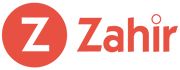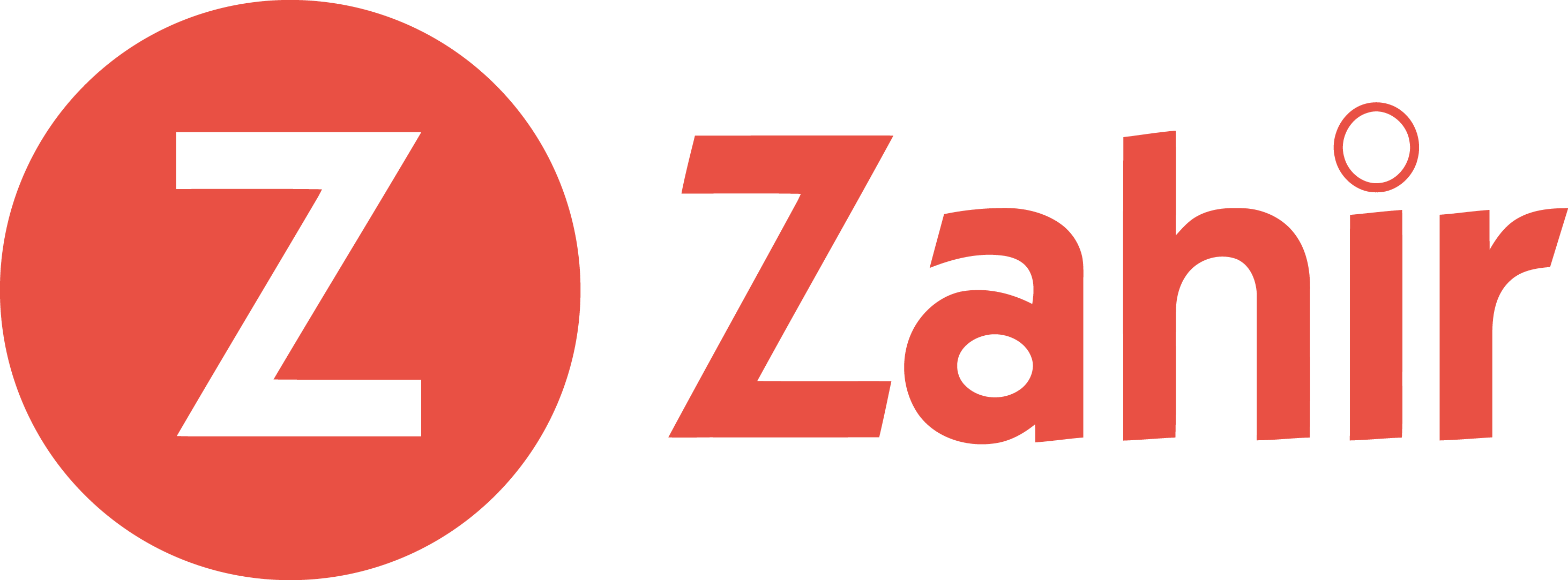Untuk menggunakan Zahir yakni Zahir Accounting, Zahir Point of Sale, dan Zahir Report Server, Anda terlebih dahulu harus menginstalnya di komputer bersangkutan. Perhatikan tipe register yang ada. Apabila Zahir yang Anda beli menggunakan tipe register fingerprint, pastikan Anda telah menginstalnya di komputer yang benar-benar akan digunakan sebab jika Anda telah mengirimkan pengajuan registrasi, pemindahan instalasi ke komputer lain tidak dimungkinkan. Pelajari selengkapnya cara instalasi Zahir di sini. Pelajari selengkapnya tipe registrasi Zahir di sini. Pelajari selengkapnya cara mengajukan dan mendapatkan data registrasi Zahir di sini. Pelajari cara registrasi Zahir di sini. Pelajari cara penggunaan Zahir Accounting 6 di sini.
Software Akuntansi Zahir Accounting 6
- Bagaimana cara memesan paket baru Zahir Accounting 6?
- Pemesanan dapat langsung menghubungi marketing officer di [email protected] atau klik di sini.
- Pemesanan dapat langsung menghubungi marketing officer di [email protected] atau klik di sini.
- Bisakah pengguna Zahir Accounting 5.1 upgrade sistem ke Zahir Accounting 6?
- Bisa. Pengguna dapat menghubungi marketing officer untuk prosedur pemesanan upgrade ini. Upgrade diberlakukan setelah 3 bulan sejak tanggal peluncuran 1 Maret 2014. Info selengkapnya klik di sini.
- Berapa harga upgrade sistem dari Zahir Accounting 5.1 ke Zahir Accounting 6?
- Harga yang ditawarkan adalah harga khusus upgrade. Silakan hubungi marketing officer untuk mengetahui waktu penerapan upgrade sistem dan harga. Dapatkan diskon untuk upgrade versi ini sebesar 50%. Info selengkapnya klik di sini.
- Apa bedanya Zahir Accounting 5 dan Zahir Accounting 6?
- Perbedaannya terletak di fasilitas dan fitur baru yakni tampilan antarmuka baru dan kinerja database lebih baik. Perbandingan ini dapat dipelajari di sini.
- Bagaimana dengan tampilan Zahir Accounting 6, apakah sama dengan Zahir Accounting 5?
- Tampilan Zahir Accounting 6 telah diubah dengan desain baru yang lebih segar. Penempatan grafik analisis bisnis lebih informatif.
- Apa fitur baru unggulan Zahir Accounting 6?
- Desain tampilan antarmuka baru, kinerja kecepatan transaksi, Multi-DO, Auto-Backup Data, Auto-Rekonsiliasi Bank, Broadcast Data, Pencarian Global, Security Timer, Interaksi dashboard lebih hidup & interaktif, dsb.
- Samakah cara penginstalan Zahir Accounting 6 dengan Zahir Accounting 5.1?
- Sama. Tidak ada perbedaan cara instalasi.
- Firebird versi berapakah yang digunakan pada program Zahir Accounting 6?
- Firebird database yang digunakan yaitu Firebird 2.1. Jika sebelumnya menggunakan Firebird 2.0.5, harap hentikan, uninstal, dan hapus folder Firebird sebelum menginstal Zahir Accounting 6. Selama proses uninstal dan instal ulang Firebird, semua database Zahir harus ditutup.
- Bagaimana jika ada beberapa pengguna menggunakan program Zahir Accounting 5.1 yang login ke database Zahir yang sama digunakan oleh pengguna program Zahir Accounting 6?
- Database tidak akan mungkin bisa tersambung antarversi Zahir Accounting. Silakan Upgrade program Zahir Accounting 5.1 ke program Zahir Accounting 6 agar bisa tersambung.
- Bisakah dalam satu komputer menggunakan program Zahir Accounting 5.1 dan program Zahir Accounting 6?
- Bisa. Pastikan waktu membuat data dan membuka database telah ditentukan dengan benar yang artinya adalah database yang dibuat dan digunakan harus berdasarkan versi Zahir Accounting yang digunakan masing-masing.
- Bisakah database Zahir yang sudah diupgrade ke program Zahir Accounting 6 didowngrade ke program Zahir Accounting 5.1?
- Tidak bisa. Meskipun demikian, pengguna masih bisa mengembalikan database Zahir Accounting 5.1 dengan membuka (restore) file backup database Zahir yang dibuat pada program Zahir Accounting 5.1 (jika pengguna telah membackup database sebelum upgrade). Perlu diketahui bahwa isi data yang berhasil direstore berasal dari data backup terakhir saat itu (sebelum upgrade database) dan tidak termasuk isi data yang sudah ada dalam tindakan sebelum membackup termasuk yang sudah ada dalam tindakan di Zahir Accounting 6.
- Bisakah database Zahir yang sudah diupgrade ke program Zahir Acconting 6 didowngrade ke program Zahir Accounting 5.1 meskipun tidak ada file backup?
- Tidak bisa karena cara untuk downgrade hanya dengan membuka file backup database Zahir yang dibuat pada program Zahir Accounting 5.1.
- Apakah modul sinkronisasi yang ada di program Zahir Accounting 5.1 masih ada dan dapat digunakan di program Zahir Accounting 6?
- Tidak ada. Modul sinkronisasi tidak ada pada program Zahir Accounting 6 namun sinkronisasi antar-Zahir POS 6 dan data back office bisa dilakukan di Zahir Accounting 6 (fungsionalitas sinkronisasi hanya untuk penggunaan Zahir POS 6 dengan back office yaitu Zahir Accounting 6).
- Bisakah program Zahir Accounting 6 dipadukan (diintegrasikan) dengan Zahir POS 6?
- Bisa. Program Zahir Accounting 6 bisa diintegrasikan dengan Zahir POS 6.
- Bisakah program Zahir Accounting 6 diintegrasikan dengan Zahir Payroll?
- Belum Bisa. Program Zahir Accounting 6 belum bisa diintegrasikan dengan Zahir Payroll.
- Belum Bisa. Program Zahir Accounting 6 belum bisa diintegrasikan dengan Zahir Payroll.
- Bagaimana dengan desain faktur yang sudah dibuat pada program Zahir Accounting 5.1 jika akan menggunakan program Zahir Accounting 6?
- Desain faktur yang sudah dibuat pada program Zahir Accounting 5.1 dapat dikonversi ke Zahir Accounting 6 menggunakan alat bantu konversi yang terdapat di menu File > Alat Bantu program Zahir Accounting 6.
- Mengapa tidak bisa memasukkan saldo awal persediaan di Zahir Accounting 6 nonedisi Zahir Enterprise?
- Hal itu disebabkan oleh persoalan bug. Solusi sementara dapat dengan mengimpor saldo awal persediaan dari menu plugin impor. Solusi permanen dengan memperbarui sistem ke build yang lebih baru. Silakan login kemudian klik menu update software untuk mendownload build terbaru Zahir Accounting 6 (Zahir Accounting 6 Anda mungkin sudah memilliki build yang lebih baru tergantung dari tanggal produksi paket).
- Mengapa registrasi sudah dilakukan namun icon Register di menu utama Zahir Accounting 6 masih menunjukkan belum teregistrasi?
- Pada dasarnya jika sudah klik OK dan muncul proses registrasi berhasil kemudian semua fasilitas yang dibeli sudah tampil dan dapat digunakan dengan lancar, artinya registrasi sudah berhasil. Belum berubahnya icon menu register di menu utama merupakan persoalan bug yang dapat diatasi pada pembaruan build. Silakan login kemudian klik menu update software untuk mendownload build terbaru Zahir Accounting 6 (Zahir Accounting 6 Anda mungkin sudah memilliki build yang lebih baru tergantung dari tanggal produksi paket).
- Bagaimana cara mengecilkan (minimize) tampilan penuh Zahir Accounting 6?
- Klik icon (-) pada sudut kanan atas Zahir Accounting 6 ketika database terbuka.
Zahir Accounting
- Ketika klik tombol OK atau Proses, mengapa kode registrasi menghilang sendiri atau tombol proses tidak berfungsi?
- Karakter yang dimasukkan ke field-field register tidak sesuai dengan yang diberikan oleh server Zahir. Pastikan pengetikan karakter nama perusahaan (khusus nondongle), ID komputer (tertampil otomatis), kode registrasi, dan special code/ kode fitur betul-betul sama dan benar.
- Muncul jendela password database dengan username SYSDBA pada saat proses pembuatan database baru atau membuka database sebelumnya.
- Tutup program Zahir. Pergi ke Control Panel Windows > klik Windows Firewall > jadikan status OFF. Selepas itu restart Firebird yang terdapat di Control Panel Windows > Administrative Tools > Services. Cari Firebird server dan Firebird guardian kemudian klik kanan pilih restart satu per satu. Selanjutnya buka lagi Zahir dan buat data baru lagi atau buka data sebelumnya. Jika solusi ini belum berhasil, instal ulang Firebird dengan versi yang sama dengan sebelumnya atau seusai dengan versi yang kompatibel dengan Zahir yakni 1.5 dan 2.0 (build 12 ke atas).
- Icon jalan pintas (short cut) Zahir di Desktop Windows tidak dapat diklik.
- Hal itu terjadi karena pengguna pernah memperbarui build Zahir. Solusinya dengan membuat shortcut baru dari Windows Explorer > Program Files > Zahir… > ZahirApp.exe.
- Aplikasi Zahir Remote Access tidak ada di menu Petunjuk Zahir.
- Aplikasi ini hanya terdapat di edisi Zahir Accounting. Jika tidak ada, download secara cuma-cuma di sini.
- Nilai saldo akun di Neraca/ Laba-Rugi tidak sama dengan nilainya di buku besar masing-masing.
- Pastikan pengguna telah menghitung ulang saldo akhir akun dari menu File > Alat Bantu > Hitung Ulang Saldo Akhir Akun. Adapun untuk melihat laporan keuangan dan buku besar secara keseluruhan, tutup buku akhir bulan amat sangat disarankan.
- Muncul nilai pada akun Historical Balancing. Apa maksud dari akun itu, dari mana asal nilainya, dan bagaimana cara menghilangkan nilainya?
- Akun Historical Balancing ialah akun penyeimbang sementara akibat dari kesalahan pengguna dalam mengisi saldo awal akun. Munculnya nilai pada akun terkait menandakan bahwa saldo pada sisi aktiva berbeda dengan saldo pada sisi pasiva. Solusinya dengan memeriksa lagi dan alokasikan nilai ke akun yang sesungguhnya masih kurang dari Setting > Saldo Awal > Saldo Awal Akun.
- Nomor referensi transaksi berwarna merah dan tidak dapat merekan transaksi.
- Warna merah menandakan bahwa ia telah terpakai di transaksi lain meskipun transaksi yang dimaksud pernah dihapus (transaksi yang dihapus akan tersimpan ke laporan jejak audit). Jika pengguna hendak menggunakannya kembali, aturlah perizinan penggunaan ulang dari Setting > Setup Program > Transaksi pada Umumnya > hilangkan centang pada Nomor Referensi Transaksi Tidak Boleh Sama > Rekam > Rekam.Masih tampilnya nomor referensi yang sudah pernah digunakan di transaksi yang baru juga bisa disebabkan oleh tidak updatenya sistem dalam melanjutkan ke nomor referensi berikutnya karena pengaturan yang digunakan adalah manual. Solusinya dengan atur ia dari Setting > Setup Program > Nomor Referensi > beri centang pada jenis transaksi yang ingin dibuat otomatis > klik tombol Set No. Referensi Jurnal > sesuaikan nomor yang belum pernah digunakan selanjutnya > Rekam > Rekam.
- Nomor seri pajak di faktur pajak tidak muncul.
- Atur terlebih dahulu nomor seri pajak beserta urutannya dari Setting > Setup Program > Faktur dan Pajak. Selepas itu, ketika pengguna akan menampilkan dan mencetak faktur tersebut, klik terlebih dahulu tombol variabel lalu OK.
- Saldo akhir persediaan di Neraca dan Kartu Stok tidak sama.
- Periksa saldo awal akun persediaan dan saldo awal persediaan dari buku besarnya dan kartu stok. Pada mulanya kedua saldo awal itu harus memiliki jumlah saldo yang sama. Hitung ulang juga saldo akhir persediaan dari menu File > Alat Bantu > Hitung Ulang Saldo Akhir Persediaan.Pastikan pengguna tidak pernah menggunakan akun penting persediaan terkait dalam jurnal umum, kas & bank, dan bentuk jurnal manual lainnya.
- Ketika menghitung ulang saldo akhir akhir akun atau ketika proses tutup buku akhir bulan, progress hitung ulang saldo akhir akun terhenti (hanging) dan tidak dapat dibatalkan.
- Periksa akun penting di data mata uang. Semua akun penting harus telah diisi dengan benar. Pastikan juga jika ada mata uang asing, nilai tukar (kurs) tidak ada yang 0 (nol).